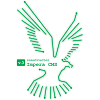Следующая информация предназначена тем, кто занимается подгонкой шаблонов под заказчика. Рассмотрено решение некоторых задач на примере шаблона Electronics. Работать с такими очень легко, так как они собраны на базе библиотек Impera CMS Template Constructor и TemplateMonster Impera Finery.
Следующая информация предназначена тем, кто занимается подгонкой шаблонов под заказчика. Рассмотрено решение некоторых задач на примере шаблона Electronics. Работать с такими очень легко, так как они собраны на базе библиотек Impera CMS Template Constructor и TemplateMonster Impera Finery.
1) в правом сайдбаре необходимо убрать каталог, так как в этом шаблоне он уже есть в меню сверху.
- идем на страницу дизайн -> Файлы шаблона
- переходим в папку right - она содержит файлы (модули) правой колонки шаблона
- щелкаем на редактирование файл categories.htm - он отвечает за внешний вид блока подкатегорий
- заключаем в комментарий ненужный более вызов модуля
-
жмем кнопку Сохранить
синим цветом ниже показаны внесенные изменения в файл, троеточием обозначены некие строчки кода:{* <!-- правая колонка: подкатегории --> *}{strip} {* include file = '../../../common_parts/AIMatrix/Constructor/items.htm' ... ... ... = '</div></div>' *} {/strip}
вообще говоря, вместо комментирования вызова модуля можно было просто стереть этот вызов, если вы уверены, что позже не захотите вернуть этот блок
2) на главной странице не отображается банер, но показывается из пунктов "Хиты", "Акционные" и тому подобные самого верхнего меню.
- сначала идем на страницу страницы -> Специальные страницы
- замечаем, что url страницы каталога у вас такой http://сайт/sections/products
-
в то время как демо шаблона было рассчитано на http://сайт/sections/cat, поправку чего сейчас сделаем
- идем на страницу дизайн -> Файлы шаблона
- переходим в папку header - она содержит файлы (модули) шапки шаблона
- щелкаем на редактирование файл banner.htm - он отвечает за внешний вид баннера
- находим строку {$path = ($path|lower == 'cat') ? '' : $path} в этом файле
- исправляем слово cat на слово products
-
жмем кнопку Сохранить
синим цветом ниже показаны внесенные изменения в файл:{* <!-- шапка сайта: баннер --> *}{strip} ... ... {$path = ($path|lower == 'products') ? '' : $path} ... ... {/strip}
3) блок "Дизайны сайта" нужно убрать из правого сайдбара
- идем на страницу дизайн -> Файлы шаблона
- переходим в папку right - она содержит файлы (модули) правой колонки шаблона
- щелкаем на редактирование файл themes.htm - он отвечает за внешний вид блока смены дизайнов
- заключаем в комментарий ненужный более вызов модуля
-
жмем кнопку Сохранить
синим цветом ниже показаны внесенные изменения в файл:{* <!-- правая колонка: дизайны --> *}{strip} {* include file = '../../../common_parts/AIMatrix/themes.htm' ... ... ... = '</div>' *} {/strip}
4) на главной у акционных товаров старая цена не имеет зачёркивания.
- идем на страницу дизайн -> Файлы шаблона
- переходим в папку cards - она содержит файлы (модули) мини карточек товаров и статей-новостей
- щелкаем на редактирование файл restyling.htm - он отвечает за локальный рестайлинг
- в конец этого файла добавляем коррекцию стиля старой цены
-
жмем кнопку Сохранить
синим цветом ниже показаны внесенные изменения в файл:{* <!-- карточки: переопределения некоторых стилей --> *}{strip} ... ... span.price-discount { text-decoration: line-through; } {/strip}
5) на главной дублируется блок "Хиты продаж" в основной колонке и сайдбаре справа.
- идем на страницу дизайн -> Файлы шаблона
- переходим в папку right - она содержит файлы (модули) правой колонки шаблона
- щелкаем на редактирование файл specials.htm - он отвечает за внешний вид блока особых товаров
- заключаем вызов модуля в этом файле внутрь условия "показывать только в списке товаров"
-
жмем кнопку Сохранить
синим цветом ниже показаны внесенные изменения в файл:{* <!-- правая колонка: товары (специальные) --> *}{strip} {if $is_on_category|default:false} {include file = ... ... ...} {/if} {/strip}
собственно, данное условие можно понимать как "если покупатель находится на странице категории (то есть в списке товаров), тогда модуль хитов будет показан в правой колонке"
6) в банере на главной обрезана левая кромка рамки вокруг миниатюр справа.
- идем на страницу дизайн -> Файлы шаблона
- переходим в папку header - она содержит файлы (модули) шапки шаблона
- щелкаем на редактирование файл restyling.htm - он отвечает за локальный рестайлинг
- в конец этого файла добавляем коррекцию стиля контейнера миниатюры
-
жмем кнопку Сохранить
синим цветом ниже показаны внесенные изменения в файл:{* <!-- шапка сайта: переопределения некоторых стилей --> *}{strip} ... ... .nivo-thumb-wrapper { border-left: #ddd 2px solid !important; } {/strip}
7) в самой верхней строке меню хотелось бы убрать пункты "Комплект", "Файлы", "Склады".
- идем на страницу дизайн -> Файлы шаблона
- переходим в папку header - она содержит файлы (модули) шапки шаблона
- щелкаем на редактирование файл signpost.htm - он отвечает за внешний вид меню-семафора
-
находим в этом файле 3 подряд расположенные строки
a_text_configurator = 'Комплекты'
a_text_media = $settings->files_main_path|default:'Руководства'
a_text_stocks = $settings->stocks_main_path|default:'Торговые точки' - корректируем данные строки, приравнивая каждую к пустой строке
-
жмем кнопку Сохранить
синим цветом ниже показаны внесенные изменения в файл:{* <!-- шапка сайта: блок ссылок разводки по страницам --> *}{strip} {include file = '../../../common_parts/AIMatrix/Constructor/signpost.htm' ... ... a_text_configurator = '' a_text_media = '' a_text_stocks = '' ... ... ... = '</ul>'} {/strip}
то есть сообщаем вызываемому модулю, что эти 3 кнопки не имеют надписи (не показывать их вообще)
8) раз система ещё не поддерживает, то пока не нужен блок переключения языков.
- идем на страницу дизайн -> Файлы шаблона
- переходим в папку header - она содержит файлы (модули) шапки шаблона
- щелкаем на редактирование файл languages.htm - он отвечает за внешний вид блока переключения языков
- заключаем в комментарий ненужный более вызов модуля
-
жмем кнопку Сохранить
синим цветом ниже показаны внесенные изменения в файл:{* <!-- шапка сайта: блок переключения языков --> *}{strip} {* include file = ... *} {/strip}
9) в списке товаров категории не нужно отображать код товара, к тому же при отображении плитками код налазит на название.
- идем на страницу дизайн -> Файлы шаблона
- переходим в папку cards - она содержит файлы (модули) мини карточек товаров и статей-новостей
- щелкаем на редактирование файл product-card.htm - он отвечает за внешний вид карточки товара в списке
- находим строку {* <!-- буквенный код товара (vendorCode) --> *} в этом файле
- заключаем в комментарий следующий за этой строкой фрагмент кода
-
жмем кнопку Сохранить
синим цветом ниже показаны внесенные изменения в файл:{* <!-- карточки: товар в списке --> *}{strip} ... ... {* <!-- буквенный код товара (vendorCode) --> *} {* if ($item->pcode|default:'')|regex_replace:'/[\s\t\r\n]/':'' != ''} <div class="vendorCode" title="Код товара: {$item->pcode|strip_tags|escape}"> {$item->pcode} </div> {/if *} ... ... {/strip}
вообще говоря, вместо комментирования фрагмента его можно просто удалить, если вы уверены, что позже не захотите вернуть его
10) хотелось бы убрать у товаров ссылку "Отложить" в списке товаров категории.
- идем на страницу дизайн -> Файлы шаблона
- переходим в папку cards - она содержит файлы (модули) мини карточек товаров и статей-новостей
- щелкаем на редактирование файл product-card.htm - он отвечает за внешний вид карточки товара в списке
- находим строку {* <!-- кнопка Отложить --> *} в этом файле
- заключаем в комментарий следующую за этой строкой ссылку
-
жмем кнопку Сохранить
синим цветом ниже показаны внесенные изменения в файл:{* <!-- карточки: товар в списке --> *}{strip} ... ... {* <!-- кнопка Отложить --> *} {* <a class="defer_button" ... > Отложить </a> *} ... ... {/strip}
вместо комментирования ссылки ее можно просто удалить
11) текст, который выделен жирным - приподнят немного вверх.
- идем на страницу дизайн -> Файлы шаблона
- переходим в папку layout - она содержит файлы (модули) компоновки шаблона
- щелкаем на редактирование файл restyling.htm - он отвечает за локальный рестайлинг
- находим строку <style type="text/css"> в этом файле
- после нее добавляем коррекцию стиля жирного текста
-
жмем кнопку Сохранить
синим цветом ниже показаны внесенные изменения в файл:{* <!-- компоновка: переопределения некоторых стилей --> *}{strip} ... ... <style type="text/css"> b { vertical-align: middle; } ... ... {/strip}
12) при открытии фотографии товара в лайтбоксе, меню отображается поверх лайтбокса.
- идем на страницу дизайн -> Файлы шаблона
- переходим в папку product - она содержит файлы (модули) страницы товара
- щелкаем на редактирование файл restyling.htm - он отвечает за локальный рестайлинг
- в начало файла добавляем коррекцию стиля лайтбокса
-
жмем кнопку Сохранить
синим цветом ниже показаны внесенные изменения в файл:{* <!-- товар: переопределения некоторых стилей --> *}{strip} #fancybox-overlay { z-index: 65000 !important; } #fancybox-wrap { z-index: 65001 !important; } ... ... {/strip}
13) на странице товара характеристики отображаются в двух местах: справа от фотографий и на вкладке характеристики, справа хотелось бы убрать.
- идем на страницу дизайн -> Файлы шаблона
- щелкаем на редактирование файл product.tpl - он отвечает за внешний вид страницы товара
- находим строку <div id="attributes"> в этом файле
- дополняем строку скрывающим стилем
-
жмем кнопку Сохранить
синим цветом ниже показаны внесенные изменения в файл:{* <!-- центральная часть страницы товара --> *}{strip} ... ... <div id="attributes" style="display: none;"> ... ... </div> ... ... {/strip}